Apowersoft视频下载王中文版安装教程
时间:2018-03-26 09:24:19 作者:Joe 浏览量:56

许多网友向小编反映不知道怎么下载Apowersoft视频下载王?下载完成后不知道怎么安装?今天极速小编为大家提供一个安装教程,希望对大家有帮助!首先我们下载Apowersoft视频下载王,下载完成后点击打开文件夹找到下载的压缩文件。
解压后双击安装文件“video-download-capture.exe”出现安装界面:

开始安装Apowersoft视频下载王之前,我们要先选择安装Apowersoft视频下载王时候使用的语言,选择中文(简体)然后点击确定;

我们进入到Apowersoft视频下载王安装向导。这个向导将指引你完成Apowersoft视频下载王的安装进程。在开始安装之前,建议先关闭其他所有应用程序。如果你点击取消,安装程序将会关闭。点击下一步继续安装进程;
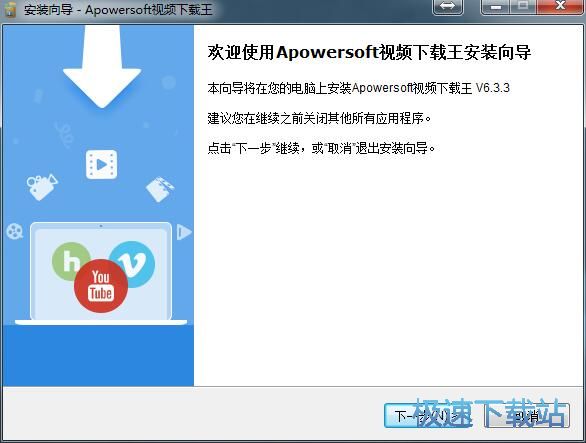
接下来我们要阅读Apowersoft视频下载王的许可协议,请阅读以下许可协议。你必须接受次协议的条款。才能继续安装。安装程序默认为我们勾选了我接受协议,点击下一步继续安装进程;
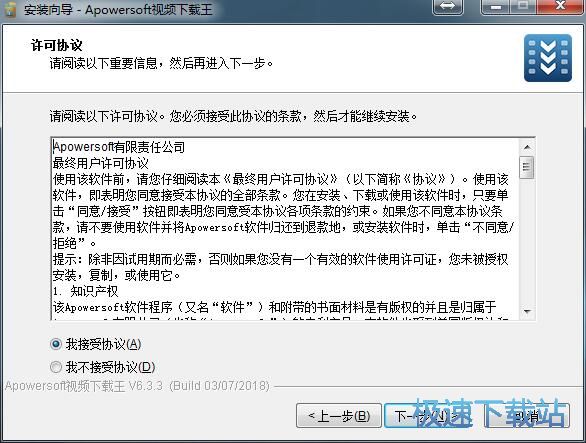
这一步我们需要确定Apowersoft视频下载王的安装路径,安装程序有默认的安装路径:C:\Program Files (x86)\Apowersoft\Video Download Capture 6。安装Apowersoft视频下载王至少需要181.7MB的磁盘空间。需要修改路径的朋友可以点击浏览,选择需要安装的文件夹后,点击确定就可以修改安装路径了。点击下一步继续安装进程;
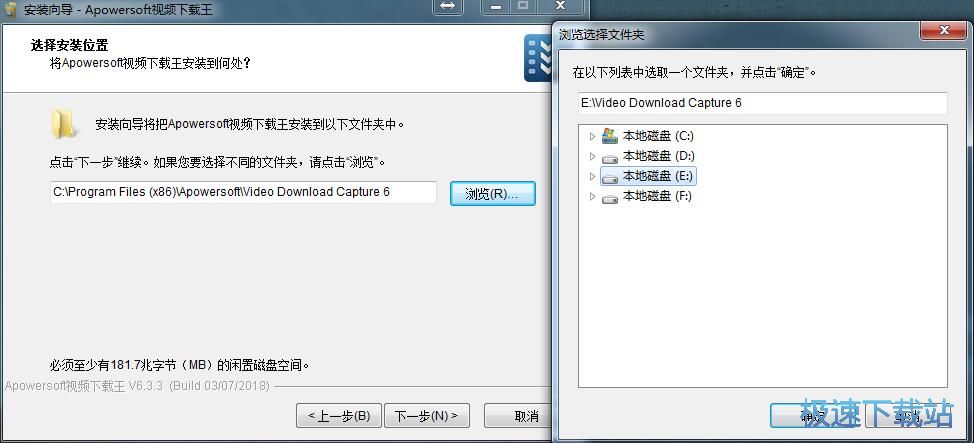
接下来我们要确认安装Apowersoft视频下载王的同时执行的附加任务。附加任务分贝时创建桌面快捷方式、创建快速启动栏快捷方式和开机自动启动。不勾选不需要执行的任务即可。点击下一步继续安装进程;
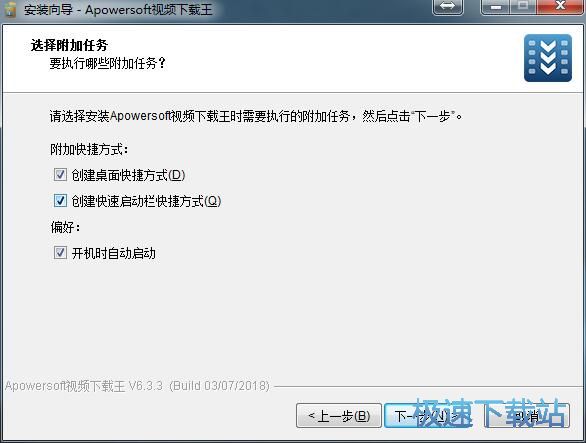
这是开始安装Apowersoft视频下载王之前的比较后一个确认步骤。确认安装路径和附加任务无误后点击安装就可以开始安装Apowersoft视频下载王;
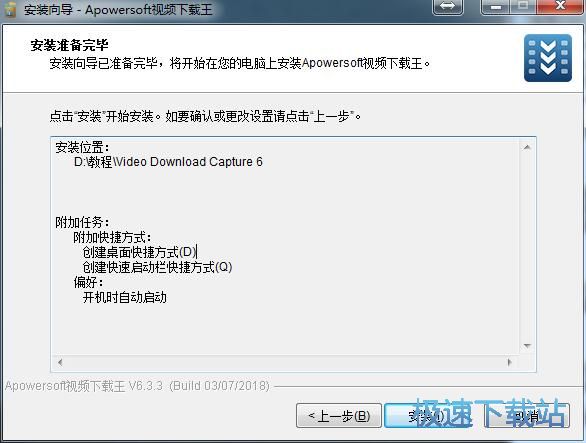
正在安装Apowersoft视频下载王,安装程序正在将Apowersoft视频下载王的文件安装到指定文件夹中。可能需要几分钟的时间;
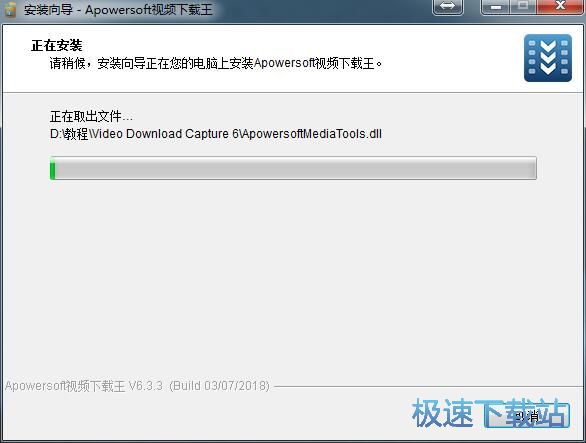
安装完成!安装程序已经成功在您的电脑上安装了Apowersoft视频下载王。安装向导会提示安装完成。这里有一个勾选项,运行Apowersoft视频下载王。如果不需要马上运行,取消勾选即可。点击完成就可以退出安装向导。
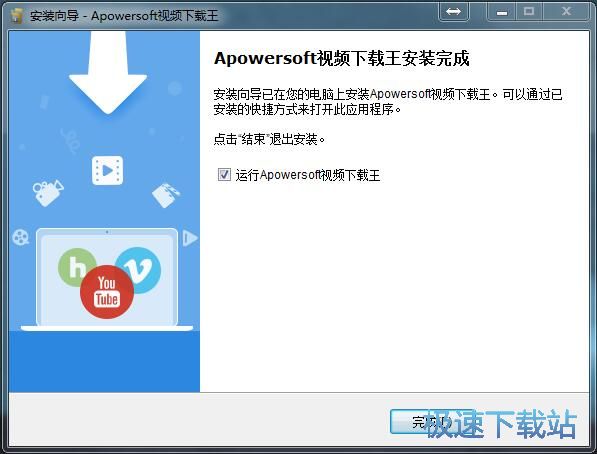
Apowersoft视频下载王的安装教程就讲解到这里,希望对你们有帮助,感谢你对极速下载站的支持!
Apowersoft视频下载王 6.4.8.5 中文版
- 软件性质:国外软件
- 授权方式:共享版
- 软件语言:多国语言
- 软件大小:64843 KB
- 下载次数:677 次
- 更新时间:2019/3/29 16:45:49
- 运行平台:WinAll...
- 软件描述:Apowersoft视频下载王简便实用,能自动检测并下载网络视频。它能帮您轻松地... [立即下载]
相关资讯
相关软件
- 怎么将网易云音乐缓存转换为MP3文件?
- 比特精灵下载BT种子BT电影教程
- 土豆聊天软件Potato Chat中文设置教程
- 怎么注册Potato Chat?土豆聊天注册账号教程...
- 浮云音频降噪软件对MP3降噪处理教程
- 英雄联盟官方助手登陆失败问题解决方法
- 蜜蜂剪辑添加视频特效教程
- 比特彗星下载BT种子电影教程
- 好图看看安装与卸载
- 豪迪QQ群发器发送好友使用方法介绍
- 生意专家教你如何做好短信营销
- 怎么使用有道云笔记APP收藏网页链接?
- 怎么在有道云笔记APP中添加文字笔记
- 怎么移除手机QQ导航栏中的QQ看点按钮?
- 怎么对PDF文档添加文字水印和图片水印?
- 批量向视频添加文字水印和图片水印教程
- APE Player播放APE音乐和转换格式教程
- 360桌面助手整理桌面图标及添加待办事项教程...
- Clavier Plus设置微信电脑版快捷键教程
- 易达精细进销存新增销售记录和商品信息教程...












